레거시 앱에서 레코드를 자동으로 생성하거나 업데이트하는 규칙 설정
팁
Dynamics 365 Customer Service를 무료로 사용해 보려면 30일 평가판에 가입하세요.
모든 조직에는 고객 상호 작용을 캡처하는 여러 응용 프로그램이 있습니다. 외부 데이터를 Microsoft Dataverse 레코드에 채널링하는 기능은 판매, 마케팅 및 서비스 팀의 효율성을 크게 개선하고 데이터 품질을 높일 수 있습니다. 이제 레코드 만들기와 업데이트 규칙을 이용하여 다양한 응용 프로그램과 외부 소스의 데이터를 Dataverse으로 보낼 수 있습니다.
Dynamics 365 Customer Service에서 레코드 만들기 및 업데이트 규칙을 사용하여 코드를 작성하지 않고도 전자 메일, 소셜 활동 또는 사용자 지정 활동 같은 수신 활동의 시스템 또는 사용자 지정 레코드를 자동으로 만들거나 업데이트할 수 있습니다. 지원되는 활동 및 엔터티에 대한 정보는 레코드를 자동으로 생성 또는 업데이트하기 위한 규칙으로 지원하는 활동 및 엔터티로 이동하십시오. 수신 활동을 여러 레코드로 변환하는 규칙을 설정할 수도 있습니다. 예를 들어, 단일 소셜 활동에서 서비스 케이스와 잠재 고객을 만들 수 있습니다.
레코드 만들기 및 업데이트 규칙은 레코드를 만들거나 업데이트하는 조건을 정의하는 규칙 항목으로 구성되며 새로 만든 레코드에서 수행할 작업이나 단계도 정의합니다. 또한 규칙에는 규칙의 조건을 정의하는 데 사용되는 채널 속성과 만들거나 업데이트하는 레코드의 설정 속성도 포함됩니다.
레코드를 업데이트하도록 규칙을 활성화하려면 업데이트 단계를 규칙에 추가해야 합니다. 업데이트 단계에서 선택하는 엔터티만 사용자가 설정한 속성에 따라 업데이트됩니다.
외부 출처에서 데이터 캡처
또한 JSON(이름-값 쌍의 모음)의 형태로 외부 응용 프로그램에서 제공되는 귀중한 고객 정보를 추가로 캡처하고 대상 레코드의 품질을 향상시키고 레코드 만들기 및 업데이트 규칙에 다양한 조건을 설정하는 데 사용할 수도 있습니다.
모든 기본(기본 제공) 활동이나 사용자 지정 활동에는 추가 매개 변수 특성이 있습니다. 이 특성은 외부 응용 프로그램에서 받은 JSON 페이로드를 저장합니다.
이 정보를 Dataverse에서 캡처하려면 채널 속성을 정의하고 특정 규칙과 연결하거나 같은 출처 유형의 여러 규칙과 공유할 수 있습니다. 예를 들어, 소셜 게시물과 함께 관심도 값 같이 게시물에 대한 중요한 정보를 캡처할 수 있습니다. 관심도 값은 소셜 활동의 속성이므로 이 속성을 소셜 활동 유형의 다른 레코드 만들기 및 업데이트 규칙에 사용할 수 있습니다.
다음은 Dataverse에서 외부 응용 프로그램으로부터 JSON 페이로드(JSON 형식으로 이름/값 쌍으로 받는 데이터)를 받아야 하는 올바른 형식입니다.
{“PropertyName1”:”Propertyvalue1”; “PropertyName2”:”Propertyvalue2”}
노트
채널 속성에서 수행되는 모든 구성은 이러한 이름 값 쌍이 JSON 페이로드에 존재하는 경우에만 유효합니다. 또한 규칙 항목 조건에서 외부 응용 프로그램으로부터 받은 매개 변수만 레코드 속성으로 사용해야 합니다.
규칙 활성화 또는 비활성화
레코드 만들기 및 업데이트 규칙을 일치하는 수신 활동에 적용하려는 경우 규칙 항목을 추가한 후에 규칙을 활성화해야 합니다.
레코드 만들기 및 업데이트 규칙을 활성화하면 해당 워크플로는 자동으로 만들어집니다. 채널 속성을 사용하여 워크플로 조건과 연산자를 정의하고 대상 엔터티 특성 값에 매핑할 수 있습니다. 복잡한 시나리오의 경우 하위 워크플로를 구성할 수 있습니다.
추가 정보: 워크플로 단계 구성
레코드 만들기 및 업데이트 규칙이 큐에서는 어떻게 작동합니까?
레코드 만들기 및 업데이트 규칙에서 원본 유형에 대한 큐를 지정할 때 해당 원본의 모든 수신 활동은 지정된 큐의 큐 항목으로 추가됩니다. 즉, 특정 원본 활동에 대한 규칙과 큐 조합이 활성화된 경우 규칙은 해당 큐에서 수신 활동을 처리하여 레코드를 만들거나 업데이트합니다.
전자 메일 원본 유형의 경우 큐 지정은 필수입니다. 사용자 지정 활동을 포함한 다른 모든 원본 유형의 경우 선택적입니다.
노트
전자 메일 큐 항목에 자동 레코드 생성(ARC) 규칙이 적용되면 비활성화됩니다.
솔루션의 규칙
레코드 만들기 및 업데이트 규칙은 Dataverse 솔루션의 일부로 패키지를 만들 수 있습니다. 사용자 지정자와 개발자는 조직에서 Dataverse을 사용하여 솔루션에 정의된 비즈니스 기능을 설치 및 제거할 수 있도록 솔루션을 배포합니다.
솔루션에서 규칙 사용에 대한 다음 사항을 염두에 두십시오.
Dynamics CRM Online 2015 Update 1 이상에서 만든 규칙은 이전 릴리스로 내보낼 수 없습니다.
Dynamics CRM Online 2015 Update 1 이상으로 업그레이드하고 편집한 모든 규칙은 이전 릴리스로 다시 내보낼 수 없습니다.
전제 조건
자동 레코드 만들기 규칙을 사용하기 전에 외부 응용 프로그램/Social Engagement 시스템이 Dataverse 인스턴스와 이미 통합되었는지 확인하십시오.
인스턴스가 필수 구성 요소를 충족하는 경우 수신 활동에서 지원 서비스 케이스, 잠재 고객, 영업 기회, 약속, 작업 등을 자동으로 만들거나 업데이트하는 규칙을 Dataverse에 설정하기만 하면 됩니다.
레거시 앱에서 자동으로 레코드를 만들고 업데이트하는 규칙 설정
고객 서비스, 판매 관리자 또는 마케팅 관리자 역할 또는 이와 동급의 권한이 있는지 확인하십시오.
보안 역할 확인
사용자 프로필 보기의 단계를 따르십시오.
올바른 권한이 없습니까? 시스템 관리자에게 문의하세요.
설정>서비스 관리로 이동합니다.
자동 레코드 만들기 및 업데이트 규칙을 선택합니다.
레코드 만들기 및 업데이트 규칙을 만들려면 새로 만들기를 선택합니다.
또는
기존 규칙을 편집하려면 규칙 목록에서 편집할 규칙을 선택하여 엽니다.
필드에 정보를 입력하거나 수정합니다.
입력할 내용을 보려면 필드 레이블을 가리킵니다.
이름: 규칙의 이름을 입력합니다.
원본 유형. 드롭다운 목록에서 레코드 원본에 해당하는 활동을 선택합니다.
큐. 규칙을 할당할 큐를 선택합니다. 수신 활동이 큐에 도착하면 유효한 규칙 및 규칙 항목이 레코드 만들기나 업데이트에 적용됩니다.
몇 가지 고려할 사항은 다음과 같습니다.
전자 메일을 제외한 모든 활동 및 사용자 지정 활동의 경우 큐 지정은 선택적입니다. 이런 모든 활동에 대해 언제든지 큐가 연결된 규칙 하나와 활성 큐가 연결되지 않은 규칙 하나만 가질 수 있습니다. 예를 들어, 소셜 활동 원본 유형에 대해 큐가 지정된 규칙 하나와 큐가 지정되지 않은 규칙 하나 등 두 활성 규칙을 가질 수 있습니다.
전자 메일을 이 규칙에 대한 원본 유형으로 선택한 경우 큐를 선택하지 않는 한 규칙을 활성화할 수 없습니다.
노트
원본 유형마다 하나의 규칙만 특정 큐에 연결할 수 있습니다. 예: 전자 메일을 서비스 케이스로 변환하는 규칙을 만들 경우 이 큐에 대한 전자 메일 주소를 지정해야 합니다. 그렇지 않으면 전자 메일에 대한 자동 레코드 만들기가 작동하지 않습니다. 추가 정보: 큐 만들기 및 변경
저장을 선택합니다.
채널 속성 설정
채널 속성 아래의 추가 속성 상자에서 채널 속성 그룹을 선택합니다.
노트
레코드 만들기 및 업데이트 규칙에 대한 속성 그룹을 선택할 때 규칙 항목 조건에서 또는 대상 레코드의 속성을 설정하는 동안 채널 속성 그룹의 속성 항목을 사용할 수 있습니다. 규칙을 활성화한 후에는 선택한 속성 그룹을 제거하거나 변경할 수 없습니다. 규칙 항목에서 이전 속성 그룹의 참조된 속성 항목을 제거한 후에만 다른 속성 그룹을 선택할 수 있습니다. 이전 속성 그룹의 속성 참조를 제거하지 않고 새 속성 그룹을 선택하려고 하면 오류가 발생합니다.
새 채널 속성 그룹 만들기와 속성 추가에 대한 자세한 내용은 이 항목 뒷부분의 채널 속성 설정 섹션을 참조하십시오.
전자 메일 조건 설정
규칙의 원본 유형을 전자 메일로 설정한 경우 전자 메일을 대상 레코드로 변환하기 위한 조건을 지정합니다.
알 수 없는 보낸 사람의 전자 메일에 대한 레코드 만들기. 이 확인란을 선택하면 알 수 없는 사람이 보낸 모든 전자 메일 메시지( 레코드에 전자 메일 주소가 없는 보낸 사람)는 새로운 레코드(사용자가 정의하는 조건을 기준)로 변환됩니다. 이 알 수 없는 보낸 사람에 대한 연락처 레코드도 만들어집니다.
노트
Dataverse은 작업 아래의 레코드 만들기에서 선택하는 엔터티를 기반으로 어떤 레코드를 만들지 결정합니다.
이 확인란을 선택하지 않으면 연락처 또는 거래처가 보낸 사람으로 있는 전자 메일 메시지에 대해서만 레코드가 만들어집니다.
규칙 담당자의 개인 옵션에서 Dynamics 365 for Customer Engagement에 레코드 자동 만들기t 옵션과 함께 이 옵션을 사용하면 서비스 케이스 및 연락처 레코드를 만들지 여부를 결정합니다(개인 옵션 설정 참조).
고객에 대해 유효한 권리 유형이 있을 경우 서비스 케이스 만들기. 이 확인란을 선택하면 에서 고객에 대한 활성 권리 유형이 있는 경우에만 서비스 케이스를 만듭니다.
전자 메일을 보낸 사람이 상위 거래처가 있는 연락처인 경우 연락처의 상위 거래처에 유효한 권리 유형이 있거나 연락처 섹션이 비어 있으면(즉, 권리 유형이 고객의 모든 연락처에 적용 가능) 레코드를 만들고, 권리 유형의 연락처 섹션에 연락처가 나열됩니다.
해결된 서비스 케이스와 연관된 활동의 서비스 케이스 만들기. 이 확인란을 선택하면 전자 메일이 해결된 서비스 케이스와 관련 있을 경우 서비스 케이스를 만듭니다. 전자 메일이 활성 서비스 케이스와 관련 있으면 새 서비스 케이스가 만들어지지 않습니다. 하지만 전자 메일이 취소된 서비스 케이스와 관련되어 있으면 새 서비스 케이스가 만들어집니다.
활동과 연관된 서비스 케이스가 해결되면 서비스 케이스 만들기. 해결된 서비스 케이스와 연관된 활동의 서비스 케이스 만들기 확인란을 선택할 경우 기간을 여기에서 선택합니다 서비스 케이스가 지정한 기간보다 일찍 해결된 경우에만 케이스가 생성됩니다. 수신 전자 메일이 지정한 기간보다 늦게 해결된 서비스 케이스와 관련 있을 경우 수신 전자 메일은 기존에 해결된 서비스 케이스에 연결하지만 새 서비스 케이스는 만들어지지 않습니다. 수신 이메일이 연결된 경우 해결된 케이스는 자동으로 다시 열리지 않습니다. 그러나 수신 이메일이 해결된 케이스와 연결된 경우 해결된 케이스를 다시 열도록 Power Automate를 사용하여 흐름을 구성할 수 있습니다.
레코드를 만들 때 고객에게 자동 전자 메일 답장 보내기. 전자 메일의 대상 레코드가 만들어진 후에 전자 메일의 보낸 사람에게 자동으로 전자 메일 응답을 보내려면 이 확인란을 선택합니다.
고객에게 답장할 전자 메일 템플릿을 선택합니다. 레코드를 만들 때 고객에게 자동 전자 메일 답장 보내기 확인란을 선택할 경우 전자 메일 템플릿(전역 전자 메일 템플릿 또는 엔터티 유형의 전자 메일 템플릿)을 선택합니다. 템플릿을 선택하지 않으면 자동 답장을 보내지 않습니다.
노트
HTML을 지원하지 않는 필드에 수신 전자 메일을 매핑할 때 텍스트가 Dynamics와 호환되고 HTML 태그 없이 콘텐츠를 볼 수 있도록 전자 메일에서 HTML 콘텐츠를 제거해야 합니다. 다음 방법으로 이 작업을 수행할 수 있습니다.
1. <[^>]*> 같은 정규식을 사용하여 HTML 태그를 필드에 매핑하기 전에 전자 메일에서 필터링할 수 있습니다. 이 방법을 사용하면 콘텐츠에서 태그가 영구적으로 제거됩니다.
2. 전자 메일에서 HTML을 유지하지만 표시하지 않으려는 경우에는 textContent DOM 노드를 사용하도록 필드 CSS를 사용자 지정하여 브라우저가 양식에서 전자 메일의 텍스트만 표시하도록 합니다.
이러한 사용자 지정은 Microsoft에서 지원되지 않습니다. 프로덕션 데이터가 손실되지 않도록 샌드박스 환경에서 사용해 보십시오.
소셜 활동 조건 설정
규칙의 원본 유형을 소셜 활동으로 설정한 경우 소셜 활동을 대상 레코드로 변환하기 위한 조건을 지정합니다.
차단된 소셜 프로필에 대한 레코드 만들기. 이 확인란을 선택하면 사용자가 차단한 소셜 프로필에서 소셜 게시물(소셜 활동)에 대한 대상 레코드를 만들거나 업데이트합니다.
노트
소셜 게시물은 응용 프로그램에 소셜 활동으로 나타납니다.
다이렉트 메시지 전용 레코드 만들기. 이 확인란을 선택하는 경우 소셜 게시물이 다이렉트 또는 개인 메시지로 보내질 때만 대상 레코드를 만듭니다. 확인란을 선택 취소하면 공개 메시지를 포함하여 레코드가 모든 소셜 게시물에 대해 만들어집니다(시간대).
노트
Dataverse은 작업 아래의 레코드 만들기에서 선택하는 엔터티를 기반으로 어떤 레코드를 만들지 결정합니다.
레코드 작성 정보 설정
레코드 만들기 및 업데이트 정보 지정 섹션에서  를 선택하여 레코드를 만들거나 업데이트하기 위한 조건을 정의하고 레코드의 속성을 지정합니다.
를 선택하여 레코드를 만들거나 업데이트하기 위한 조건을 정의하고 레코드의 속성을 지정합니다.
이름 상자에 규칙 항목의 의미 있는 이름을 입력합니다.
조건 섹션에서 레코드, 채널 속성, 필드 및 쿼리 관계 연산자를 선택하여 대상 레코드를 만들거나 업데이트해야 하는지 여부를 지정합니다.
예를 들어, 관심도 값이 3 미만이고 영향도 점수가 60 이상이며 SilverCreditCard를 포함하는 해시태그가 있는 소셜 게시물(소셜 활동)에서 레코드를 만들려면 다음 조건을 추가할 수 있습니다.
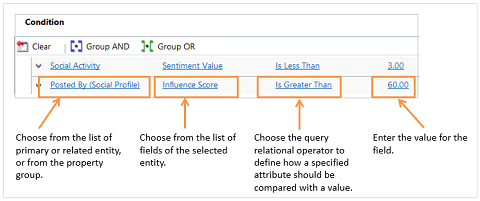
노트
해당 조건에 채널 속성을 사용할 수도 있습니다.
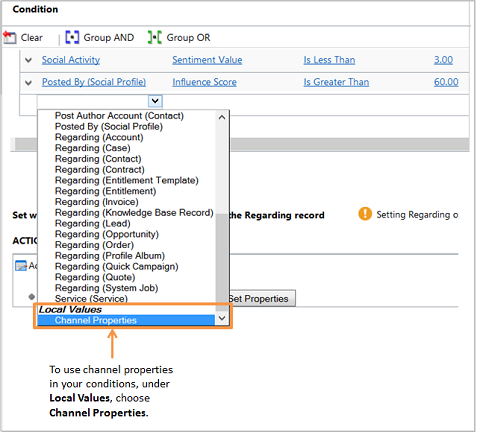
모든 조건을 추가한 후 규칙 항목 다음과 같습니다.
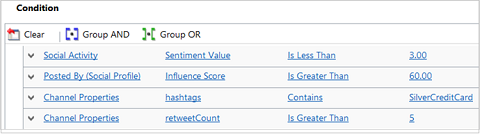
앞에서 정의한 조건과 일치하는 수신 활동에 대한 레코드를 만들거나 업데이트하는 단계를 추가합니다.
a. 작업에서 단계 추가>레코드 만들기를 선택합니다.
b. 만들기 상자에서 수신 활동에서 만들려는 레코드에 대한 레코드 종류를 선택합니다. 예를 들어, 소셜 활동에서 서비스 케이스를 만들려면 서비스 케이스를 선택합니다.
노트
수신 활동이 개체 집합과 관련이 있고 관련 개체 엔터티와 레코드 만들기 단계에서 선택한 엔터티가 같지 않은 경우 워크플로가 적용되지 않으며 규칙에 정의된 작업은 실행되지 않습니다.
c. 속성 설정을 선택합니다.
엔터티 양식이 표시됩니다. 채널 속성을 포함하여 대상 엔터티 필드를 소셜 활동 레코드 데이터에 매핑할 수 있습니다. 서비스 케이스 제목, 고객 및 원본(노란색으로 강조 표시) 등 일부 매핑은 기본 제공됩니다. 기본 제공 매핑은 변경할 수 있으며 양식 도우미 컨트롤을 사용하여 새 매핑을 추가할 수 있습니다.
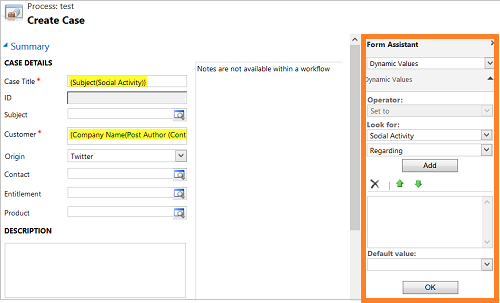
만들어지는 새 레코드는 수신 활동 레코드의 관련 레코드로 자동 설정됩니다. 소셜 활동과 관련한 개체는 하나 밖에 없으므로 작업 섹션에서는 하나의 만들기 레코드 작업만 가능합니다.
d. 추가 작업을 추가하려면 기타 작업 지정에서 단계 추가><작업>을 선택합니다. 사용 가능한 작업은 레코드 만들기, 레코드 업데이트, 전자 메일 보내기 또는 하위 워크플로 시작입니다.
이러한 작업에 대한 자세한 설명은 워크플로우 단계 구성을 참조하십시오.
저장하고 닫기를 선택합니다.
노트
- 데이터 형식 "옵션 집합" 및 "두 개 옵션"은 문자열 유형 조건에서 지원되지 않습니다.
- 지원되는 각 데이터 형식에 대한 속성 항목에는 기본값이 있어야 합니다. 이 요구 사항은 구성된 품목에 빈 수신 웹 요청이 있는 시나리오에서 중요합니다. 이런 경우 속성 품목은 워크플로를 참조할 때 기본값을 사용합니다.
규칙 켜기
정의된 조건을 기반으로 수신 활동에 대한 레코드를 만들거나 업데이트할 수 있도록 규칙을 켭니다. 추가 정보: 규칙 활성화 또는 비활성화.
팁
또한 개발자는 규칙이 편집된 동안 건너뛸 수 있는 수신 레코드에 소급 적용하여 규칙을 적용할 수도 있습니다.
채널 속성 설정
모든 기본 또는 사용자 지정 활동에는 추가 매개 변수 특성이 있습니다. 이 특성은 외부 응용 프로그램에서 받은 JSON 페이로드를 저장합니다.
수신 활동의 추가 매개 변수 필드에서 이러한 매개 변수를 찾을 수 있습니다.
Dataverse에서 이 정보를 캡처하고 레코드 만들기 또는 업데이트 규칙과 연결하려면 채널 속성 그룹에 채널 속성을 정의하고 특정 규칙과 연결하거나 여러 규칙 간에 공유할 수 있습니다. 예를 들어, 소셜 게시물과 함께 등급 또는 영향도 같이 게시물에 대한 중요한 정보를 캡처할 수 있습니다. 등급 및 영향도는 소셜 채널의 속성입니다.
채널 속성 그룹 만들기 및 채널 속성 추가
레코드 만들기 및 업데이트 규칙 양식을 저장한 후 채널 속성 섹션 아래의 추가 속성 상자에서 조회 단추를 선택한 다음 새로 만들기를 선택합니다.
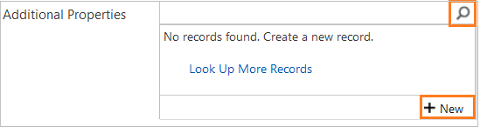
채널 속성 그룹 양식이 열립니다.
중요
속성 그룹 레코드에는 여러 속성 항목이 포함되어 있습니다.
이 문제를 해결하려면 먼저 레코드를 사용하는 조건 및 단계에서 속성을 삭제한 다음 규칙을 저장하거나 활성화합니다.
속성 그룹의 의미 있는 이름을 입력하면 레코드 만들기 또는 업데이트 규칙에 추가하는 동안 쉽게 식별할 수 있습니다.
원본 유형 필드는 레코드 만들기 및 업데이트 규칙의 원본 유형으로 자동 설정됩니다.
저장을 선택합니다.
채널 속성 섹션에서 +를 선택하여 그룹 특정 채널 속성에 추가합니다.
채널 속성 양식에 다음을 입력합니다.
a. 이름: 활동의 페이로드에 나타나는 속성 이름을 입력합니다.
노트
이름은 영숫자와 밑줄 문자만 포함할 수 있으며 300자 이상이 되어서는 안 됩니다.
활동에 대해 수신한 속성을 보려면 판매 서비스 또는 마케팅>활동으로 이동하고 활동을 연 후 추가 파라미터 필드를 확인합니다.
노트
이 필드는 기본적으로 활동 양식에서는 사용할 수 없습니다. 시스템 사용자 지정자는 활동 양식에 필드를 추가할 수 있습니다. 이 필드는 외부 응용 프로그램이 활동에 대해 보낼 때만 JSON 페이로드를 갖게 됩니다.
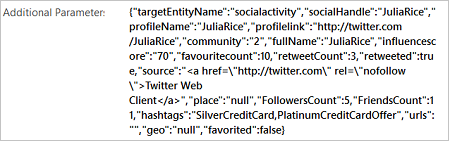
중요
- 레코드 만들기 및 업데이트 규칙에서 사용하려는 이름-값 쌍의 각 이름에 대한 채널 속성을 만듭니다. 예를 들어,
influenceScore를 속성 이름으로 사용할 수 있습니다. - JSON 페이로드에 있는 정보는 읽기 쉽지 않습니다. 읽기 쉽게 만들려면 더 나은 출력을 제공하는 온라인 JSON 파서를 사용할 수 있습니다.
- 속성 그룹은 JSON 페이로드에 있는 중첩된 값을 채널 속성으로 추가하는 기능을 지원하지 않습니다. 다음 샘플에서는 사용자 노드 아래의 "FollowersCount"를 중첩된 키-값 쌍으로 보여 줍니다.
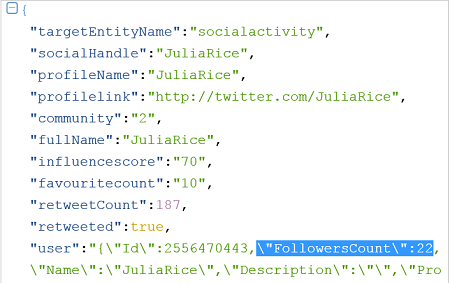
b. 데이터 형식. 채널 속성에 대한 데이터 형식을 선택합니다. 예를 들어, 속성이 영향도인 경우 값은 10진수가 될 수 없으므로 정수 데이터 형식을 사용합니다.
선택한 데이터 유형은 레코드 생성에서 조건을 정의하고 규칙 항목을 업데이트하는 속성을 사용할 때 관계 쿼리 연산자를 결정합니다. Dataverse는 오직 부동 소수점 수, 한 줄 텍스트, 정수와 같은 데이터 유형의 속성에 대한 생성만을 지원합니다.
노트
- 옵션 집합 및 두 개 옵션 데이터 형식은 문자열 유형의 조건에서 지원됩니다. 조건에서 옵션 집합 값을 입력해야 합니다.
- Dataverse은 지원되는 각 데이터 형식에 대한 속성 항목의 기본값을 설정합니다. 이는 채널 속성이 워크플로에서 사용되지만 수신 페이로드에 외부 채널에서 제공되는 값이 없을 때 속성이 참조하는 워크플로 조건은 최소한 문자열 “”, 정수 -2,147,483,648, 부동 소수점 -1e+011의 기본값을 사용합니다.
c. 응용 프로그램 원본. 이 속성이 연결된 응용 프로그램의 이름을 입력합니다.
d. 설명. 속성에 대한 추가 설명 정보를 입력합니다.
- 레코드 만들기 및 업데이트 규칙에서 사용하려는 이름-값 쌍의 각 이름에 대한 채널 속성을 만듭니다. 예를 들어,
완료되면 저장 후 닫기를 선택합니다.
채널 속성 그룹 양식에 있는 모든 속성을 볼 수 있습니다.
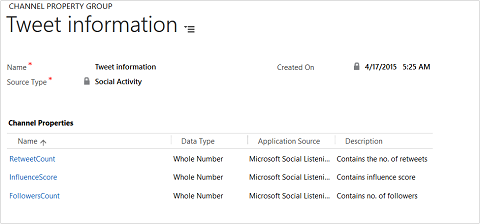
레코드 만들기 및 업데이트 규칙 활성화
레코드 만들기 및 업데이트 규칙을 일치하는 수신 활동에 적용하려는 경우 규칙 항목을 추가한 후에 규칙을 활성화해야 합니다.
Customer Service 관리 센터 사이트 맵에서 고객 지원>케이스 설정으로 이동하세요.
자동 레코드 생성 및 업데이트 규칙>관리를 선택합니다.
활성화하려는 규칙을 열고 명령 모음에서 활성화를 선택합니다.
노트
전자 메일을 제외하고 모든 원본 유형에 대해 한 번에 두 개의 레코드 만들기 및 업데이트 규칙(하나는 큐가 있고 하나는 큐가 없는 규칙)을 활성화할 수 있습니다. 전자 메일 원본 유형에 대해서는 하나의 레코드 만들기 및 업데이트 규칙만 활성화할 수 있으며 이 규칙에는 큐를 지정해야 합니다.
규칙을 활성화한 후에는 규칙을 변경하는 유일한 방법은 먼저 비활성화 하는 것입니다. 규칙을 열고 명령 모음에서 비활성화를 선택합니다.
큐 양식에서 자동 레코드 만들기 및 업데이트 관리
큐 양식에서 자동 레코드 만들기 및 업데이트 규칙을 만들거나 관리할 수도 있습니다. 이렇게 하려면 큐 레코드를 열고 명령 모음에서 전자 메일 활동 변환 설정 또는 소셜 활동 변환 설정을 선택합니다.
추가 정보: 큐 만들기 및 변경
업그레이드 고려 사항
다음은 최신 릴리스에서 로 업그레이드하는 중이고 전자 메일과 소셜 활동에 대한 기존 서비스 케이스 만들기 규칙이 있는 경우 알아야 하는 몇 가지 사항입니다..
| 업그레이드 전 기존 규칙 | 업그레이드 후 규칙에 미치는 영향 |
|---|---|
| 조건과 속성이 정의된 규칙 항목이 있는 규칙 | - 규칙 및 규칙 항목이 업그레이드되고 기존 규칙 항목의 속성과 조건은 유지됩니다. - 빈 조건이 있는 새 규칙 항목이 만들어집니다. 새로운 레코드 만들기 단계(서비스 케이스가 선택된 상태)가 기본 제공 속성 매핑과 함께 추가됩니다. 규칙 항목은 순서대로 적용되고 새로 만들어진 규칙 항목은 순서에서 마지막으로 간주됩니다. |
| 조건은 정의되었지만 속성이 정의되지 않은 규칙 항목이 있는 규칙 | - 규칙 및 규칙 항목이 업그레이드되고 규칙 항목의 조건은 유지됩니다. - 빈 조건이 있는 새 규칙 항목이 만들어집니다. 새로운 레코드 만들기 단계(서비스 케이스가 선택된 상태)가 기본 제공 속성 매핑과 함께 추가됩니다. 규칙 항목은 순서대로 적용되고 새로 만들어진 규칙 항목은 순서에서 마지막으로 간주됩니다. |
| 조건과 속성이 정의되지 않은 규칙 항목이 있는 규칙 | - 규칙 및 규칙 항목이 업그레이드됩니다. - 빈 조건이 있는 새 규칙 항목이 만들어집니다. 새로운 레코드 만들기 단계(서비스 케이스가 선택된 상태)가 기본 제공 속성 매핑과 함께 추가됩니다. 규칙 항목은 순서대로 적용되고 새로 만들어진 규칙 항목은 순서에서 마지막으로 간주됩니다. |
| 속성은 정의되었지만 조건이 정의되지 않은 규칙 항목이 있는 규칙 | - 규칙 및 규칙 항목이 업그레이드되고 규칙 항목의 속성은 유지됩니다. - 빈 조건이 있는 새 규칙 항목이 만들어집니다. 새로운 레코드 만들기 단계(서비스 케이스가 선택된 상태)가 기본 제공 속성 매핑과 함께 추가됩니다. 규칙 항목은 순서대로 적용되고 새로 만들어진 규칙 항목은 순서에서 마지막으로 간주됩니다. |
| 규칙 항목이 없는 규칙 | - 규칙이 업그레이드됩니다. - 빈 조건이 있는 새 규칙 항목이 만들어집니다. 새로운 레코드 만들기 단계(서비스 케이스가 선택된 상태)가 기본 제공 속성 매핑과 함께 추가됩니다. 규칙 항목은 순서대로 적용되고 새로 만들어진 규칙 항목은 순서에서 마지막으로 간주됩니다. |
| 큐가 지정된 소셜 또는 전자 메일 원본 유형에 대한 활성 서비스 케이스 만들기 규칙 | 이러한 모든 규칙은 활성 상태로 업그레이드됩니다. |
| 큐가 지정되지 않은 소셜 또는 전자 메일 원본 유형에 대한 활성 서비스 케이스 만들기 규칙 | 이러한 모든 규칙은 업그레이드되고 비활성화됩니다. 그 이유는 Dynamics CRM Online Spring '14에서도 큐가 없는 서비스 케이스 만들기 규칙은 적용되지 않고 모든 레코드를 만듭니다. |
솔루션 업그레이드 권장 사항
솔루션을 업그레이드하기 전에 다음 단계를 수행하십시오.
이전 버전의 솔루션을 통해 가져온 레코드 만들기 및 업데이트 규칙을 비활성화하십시오. 레코드 만들기 및 업데이트 규칙 상태가 초안으로 변경됩니다.
필요에 따라 솔루션을 업그레이드하십시오.
솔루션을 성공적으로 업그레이드한 후 필요에 따라 레코드 만들기 및 업데이트 규칙을 활성화하십시오.